「Windowsのピクチャフォルダってどこにあるの?」
「写真をきれいに整理したいけど、やり方が分からない」
「ピクチャフォルダの保存場所を変更したい…」
デジカメやスマホで撮った写真、スクリーンショット、ダウンロードした画像など、パソコンには画像ファイルがどんどん増えていきますよね。Windowsには、これらの画像を管理するための「ピクチャ」という専用フォルダがあります。
この記事では、ピクチャフォルダの基本的な使い方から、便利な整理術、保存場所の変更方法、トラブル対処まで、すべて分かりやすく解説します。
Windowsの「ピクチャ」フォルダとは?

まず、基本的な特徴を理解しましょう。
ピクチャフォルダの役割
ピクチャフォルダは、Windowsが最初から用意している「画像専用の保存場所」です。
英語名: Pictures(ピクチャーズ)
日本語名: ピクチャ
主な用途:
📷 デジカメやスマホから転送した写真
🖼️ スクリーンショット(画面キャプチャ)
💾 インターネットからダウンロードした画像
🎨 自分で作成したイラストや画像
ピクチャフォルダを使うメリット
✅ 探しやすい
エクスプローラーから素早くアクセスできる特別な場所に配置されています。
✅ 自動整理しやすい
日付やイベント別にフォルダ分けが簡単です。
✅ バックアップが楽
OneDriveなどのクラウドサービスと連携しやすく設計されています。
✅ アプリとの連携
写真編集アプリや画像ビューアが、自動的にピクチャフォルダを参照します。
他のフォルダとの違い
ドキュメント: 文書ファイル(Word、Excel、PDF等)用
ダウンロード: ブラウザでダウンロードしたファイル全般
ピクチャ: 画像・写真専用
ビデオ: 動画ファイル専用
ミュージック: 音楽ファイル専用
ピクチャフォルダの場所と開き方
ピクチャフォルダにアクセスする方法です。
開き方1:エクスプローラーから(最も簡単)
手順:
- タスクバーのフォルダアイコン(エクスプローラー)をクリック
- またはWindowsキー + E
- 左側のナビゲーションウィンドウを確認
- 「ピクチャ」をクリック
見つからない場合:
- 「PC」または「クイックアクセス」を展開
- その中に「ピクチャ」がある
開き方2:検索から開く
手順:
- タスクバーの検索アイコンをクリック
- またはWindowsキーを押す
- 「ピクチャ」と入力
- 検索結果に表示される「ピクチャ」フォルダをクリック
開き方3:アドレスバーから直接
手順:
- エクスプローラーを開く
- 上部のアドレスバーに以下をコピー&ペースト:
%USERPROFILE%\Pictures- Enterキーを押す
- ピクチャフォルダが開く
実際の保存場所(パス)
ピクチャフォルダは、以下の場所に保存されています:
C:\Users\[ユーザー名]\Pictures例:
ユーザー名が「Tanaka」の場合:
C:\Users\Tanaka\Pictures確認方法:
- ピクチャフォルダを開く
- アドレスバーを右クリック
- 「アドレスをテキストとしてコピー」
- メモ帳などに貼り付けて確認
ピクチャフォルダへの画像保存方法
写真や画像をピクチャフォルダに保存する方法です。
方法1:ファイルをコピー&ペースト
手順:
- 保存したい画像ファイルを選択
- 複数選択:Ctrlキーを押しながらクリック
- Ctrl + Cでコピー
- ピクチャフォルダを開く
- Ctrl + Vで貼り付け
- 画像が保存される
方法2:ドラッグ&ドロップ
手順:
- エクスプローラーを2つ開く
- 1つ目:画像があるフォルダ
- 2つ目:ピクチャフォルダ
- 画像ファイルを選択
- ピクチャフォルダにドラッグ
- そのまま離す(ドロップ)
コピーか移動か:
- ドラッグのみ: 移動(元の場所から消える)
- Ctrlを押しながらドラッグ: コピー(元も残る)
方法3:デジカメ・スマホから直接
デジカメの場合:
- USBケーブルでパソコンに接続
- 自動再生画面が表示されたら「デバイスから画像とビデオのインポート」
- インポート先としてピクチャフォルダを選択
- インポート開始
スマホ(iPhone/Android)の場合:
- USBケーブルで接続
- スマホで「ファイル転送」または「写真転送」を許可
- エクスプローラーにスマホが表示される
- 「DCIM」フォルダを開く
- 写真を選択してピクチャフォルダにコピー
方法4:スクリーンショットの自動保存
Windowsのスクリーンショットは、設定次第で自動的にピクチャフォルダに保存できます。
保存方法:
通常のスクリーンショット:
- PrintScreenキー → クリップボードにコピーされる
- ピクチャフォルダでCtrl + Vで貼り付け
自動保存するスクリーンショット:
- Windowsキー + PrintScreenキー → 自動的に保存
- 保存先:
ピクチャ\スクリーンショットフォルダ
Snipping Toolの場合:
- Snipping Toolで画面キャプチャ
- 保存時にピクチャフォルダを選択
ピクチャフォルダの整理術
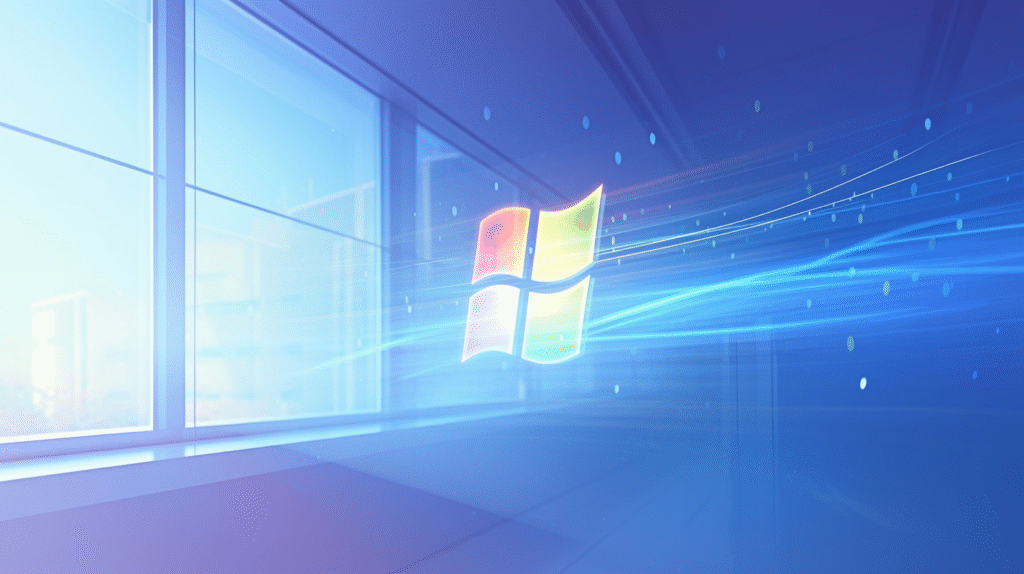
大量の写真を管理しやすくする方法です。
整理術1:フォルダ分けの基本ルール
おすすめのフォルダ構成:
ピクチャ
├── 2024年
│ ├── 01_家族旅行
│ ├── 02_子供の誕生日
│ └── 03_桜の写真
├── 2025年
│ ├── 01_正月
│ └── 02_ペット
├── スクリーンショット
└── 仕事用命名規則のポイント:
- 日付を入れる: 2025-01-15_イベント名
- 番号を付ける: 01_〇〇、02_△△(並び順が固定)
- 分かりやすい名前: 後で見てもすぐ分かる名前
整理術2:日付別に自動整理
手順:
- ピクチャフォルダ内の写真を選択
- 右クリック→「並べ替え」
- 「更新日時」を選択
- 日付順に並ぶ
- 同じ日付のものをまとめて新しいフォルダへ移動
フォルダ作成:
- ピクチャフォルダ内で右クリック
- 「新規作成」→「フォルダー」
- 名前を付ける(例:2025-01-15_家族旅行)
- 該当する写真をドラッグ&ドロップ
整理術3:タグ付けで検索しやすく
Windowsのタグ機能を使えば、検索が簡単になります。
タグの付け方:
- 画像ファイルを右クリック
- 「プロパティ」を選択
- 「詳細」タブをクリック
- 「タグ」の欄をクリック
- タグを入力(例:家族、旅行、東京)
- 複数のタグは「;」(セミコロン)で区切る
- 「OK」をクリック
タグで検索:
- ピクチャフォルダの検索ボックスに「タグ:家族」と入力
- タグに「家族」が付いた写真だけ表示
整理術4:不要な写真を定期的に削除
削除の基準:
- ピンボケや失敗写真
- 似たような写真が複数ある(ベストショットだけ残す)
- 1年以上見返していない写真
一括削除の方法:
- 削除したい写真を複数選択(Ctrlキーを押しながらクリック)
- Deleteキーを押す
- ゴミ箱に移動
- 本当に不要なら、ゴミ箱を空にする
ピクチャフォルダの保存場所を変更する方法
Cドライブの容量節約や、別のドライブに移動したい場合です。
保存場所変更の手順
手順:
- ピクチャフォルダを右クリック
- 「プロパティ」を選択
- 「場所」タブをクリック
- 現在の場所が表示される:
C:\Users\[ユーザー名]\Pictures- 「移動」ボタンをクリック
- 新しい保存先を選択
- 例:Dドライブに「Pictures」フォルダを作成して選択
- 「フォルダーの選択」をクリック
- 「適用」をクリック
- 確認メッセージ:「元の場所のすべてのファイルを、新しい場所に移動しますか?」
- 「はい」をクリック
- ファイルの移動が開始
- 大量のファイルがある場合、時間がかかります
- 完了!
保存場所変更のメリット
✅ Cドライブの容量節約
システムドライブ(C:)の空き容量を確保できます。
✅ 高速なドライブに移動
SSD(高速)に移動すれば、写真の読み込みが速くなります。
✅ バックアップが簡単
外付けHDDやNASに移動すれば、バックアップ不要。
注意点
⚠️ 移動中は操作しない
ファイル移動中にパソコンをシャットダウンしないでください。
⚠️ 元の場所を覚えておく
問題が起きた時のため、元の場所をメモしておきましょう。
⚠️ OneDrive使用時は要注意
OneDriveでピクチャを同期している場合、設定を確認してから移動してください。
OneDriveとの連携
クラウドバックアップを設定する方法です。
OneDriveでピクチャを自動バックアップ
手順:
- タスクバーのOneDriveアイコン(雲マーク)をクリック
- 設定アイコン(歯車) → 「設定」
- 「バックアップ」タブをクリック
- 「バックアップを管理」をクリック
- 「ピクチャ」にチェックを入れる
- 「バックアップの開始」をクリック
- ピクチャフォルダの内容がOneDriveにアップロードされる
メリット:
- 自動バックアップ
- 複数のPCで同期
- スマホからもアクセス可能
デメリット:
- 無料プランは5GBまで
- インターネット接続が必要
OneDrive以外のクラウドサービス
Google Drive:
- Google Driveデスクトップアプリをインストール
- ピクチャフォルダを同期対象に設定
Dropbox:
- Dropboxアプリをインストール
- ピクチャフォルダをDropboxフォルダ内に移動
- 自動同期
ピクチャフォルダが見つからない・消えた時の対処法
トラブル時の解決方法です。
問題1:エクスプローラーに表示されない
原因: 非表示設定になっている
解決策:
- エクスプローラーを開く
- 上部メニューの「表示」をクリック
- 「表示」 → 「ナビゲーション ウィンドウ」
- 「すべてのフォルダーを表示」にチェック
- ピクチャフォルダが表示される
問題2:中身が空っぽになっている
原因: 保存場所が変更された、またはファイルが移動された
解決策:
方法A:検索で写真を探す
- エクスプローラーで「PC」を選択
- 検索ボックスに「.jpg」または「.png」と入力
- パソコン全体から画像ファイルを検索
- 見つかったら、ピクチャフォルダに戻す
方法B:OneDriveやゴミ箱を確認
- OneDriveフォルダを確認
- ゴミ箱を確認
- 見つかったら復元
問題3:ピクチャフォルダ自体が削除された
解決策:再作成する
手順:
- エクスプローラーで以下に移動:
C:\Users\[ユーザー名]- 右クリック→「新規作成」→「フォルダー」
- 名前を「Pictures」にする
- このフォルダを右クリック→「プロパティ」
- 「場所」タブで「標準に戻す」をクリック
- ピクチャフォルダとして認識される
ピクチャフォルダ内の写真を表示・編集する
画像の閲覧と簡単な編集方法です。
標準の写真アプリで表示
手順:
- 画像ファイルをダブルクリック
- 「フォト」アプリが起動
- 画像が表示される
基本操作:
- 次の写真: 右矢印キー
- 前の写真: 左矢印キー
- 拡大: Ctrl + ホイールスクロール
- スライドショー: 画面上部の再生ボタン
簡単な編集(トリミング・回転)
手順:
- 「フォト」アプリで画像を開く
- 上部の「編集」アイコンをクリック
- 編集メニューが表示される
できること:
- トリミング: 不要な部分をカット
- 回転: 90度ずつ回転
- フィルター: 色調整
- 明るさ調整: 明るさ、コントラスト
- 編集完了後、「コピーを保存」または「保存」
他の画像ビューア・編集ソフト
より高度な編集が必要な場合:
無料ソフト:
- GIMP: Photoshop並みの機能
- Paint.NET: 軽量で使いやすい
- PhotoScape X: 初心者向け
有料ソフト:
- Adobe Photoshop: プロ向け
- Adobe Lightroom: 写真管理・編集
ピクチャフォルダのバックアップ方法
大切な写真を守るためのバックアップ術です。
バックアップ先の選択
おすすめバックアップ先:
- 外付けHDD/SSD: 大容量・高速
- USBメモリ: 持ち運び便利(小容量向け)
- NAS(ネットワークストレージ): 家庭内共有
- クラウドストレージ: OneDrive、Google Drive、Dropbox
- DVD/Blu-ray: 長期保存向け
手動バックアップの方法
手順:
- 外付けHDDなどをパソコンに接続
- エクスプローラーで外付けHDDを開く
- ピクチャフォルダを開く(別ウィンドウ)
- ピクチャフォルダを選択→Ctrl + C
- 外付けHDD内でCtrl + V
- コピー完了を待つ
定期的に実行:
月1回や週1回など、定期的にバックアップしましょう。
自動バックアップの設定(Windows標準機能)
手順:
- 設定→「更新とセキュリティ」(Win10)または「システム」(Win11)
- 「バックアップ」をクリック
- 「ドライブの追加」で外付けHDDを選択
- 「ファイルのバックアップを自動的に実行」をオン
- 「その他のオプション」でピクチャフォルダが含まれているか確認
- バックアップ頻度を設定(毎日、毎週など)
- 自動バックアップが開始
まとめ:ピクチャフォルダで写真を快適に管理しよう
Windowsのピクチャフォルダを活用すれば、大切な写真を整理整頓して保存できます。
この記事のポイント:
✅ 場所と開き方: エクスプローラー、検索、アドレスバーから簡単アクセス
✅ 保存方法: コピペ、ドラッグ、デジカメ転送、スクリーンショット
✅ 整理術: フォルダ分け、日付整理、タグ付け、定期削除
✅ 保存場所変更: Cドライブ節約、高速ドライブへ移動可能
✅ OneDrive連携: 自動バックアップ、複数PC同期
✅ トラブル対処: 消えた時の復元、再作成方法
✅ バックアップ: 手動・自動、外付けHDD、クラウド
快適な写真管理の5つのコツ:
- 定期的に整理:月1回は不要な写真を削除
- フォルダ分け:イベントや日付でフォルダ作成
- バックアップ習慣:週1回は外付けHDDにコピー
- クラウド活用:OneDriveで自動バックアップ
- 命名ルール:日付_イベント名で統一
シーン別おすすめ設定:
📷 大量の写真を保管 → 外付けHDDに保存場所変更
☁️ 複数デバイスで共有 → OneDrive自動同期
🗂️ きれいに整理 → 年・月・イベント別フォルダ構成
💾 長期保存 → DVD/Blu-rayに定期的にバックアップ
ピクチャフォルダは、Windowsが用意してくれた便利な写真保管庫。この記事の方法を使って、あなたの大切な思い出を安全かつ快適に管理してくださいね!







